¿Cómo hacer el efecto de suelo mojado usando Photoshop? - Consejos de edición
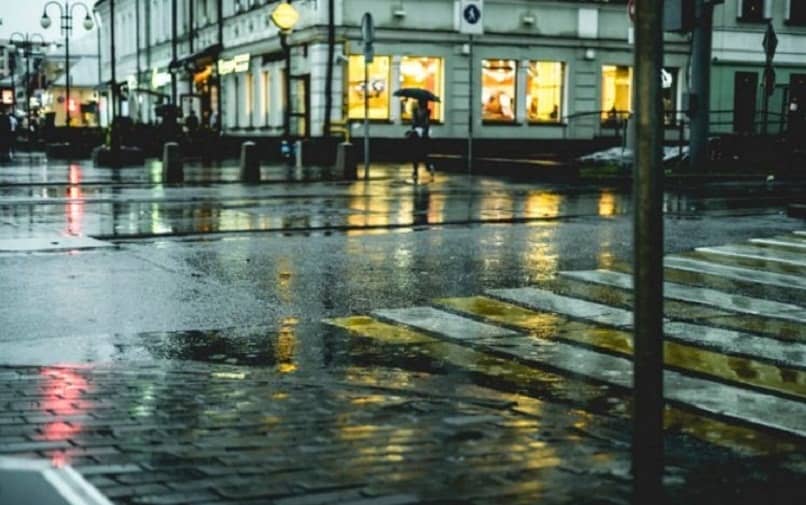
Ahora es una época donde las fotos bien editadas son una herramienta útil para conseguir plasmar una idea clara de lo que el artista o profesional busque expresar en su trabajo. Adobe Photoshop es una herramienta útil para lograr efectos muy buenos, el efecto de suelo mojado se puede lograr a través de las herramientas de edición que ofrece la aplicación.
Como siempre, es buen un consejo, si uno quiere ver algo bien hecho debe hacerlo uno mismo y más si se trata de detalles tan específicos que se quieren lograr, como un suelo bien húmedo natural de forma que la edición quede plena y sin errores.
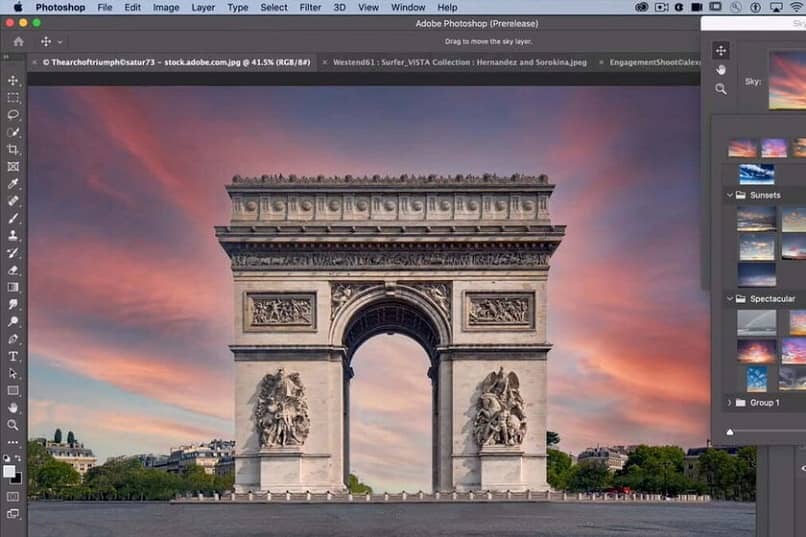
En este artículo conseguirás consejos y claves para lograr no solo el efecto de suelo mojado, sino agregar otras características que son comunes en los acontecimientos naturales y así poder crear una imagen, que logre llevar el mensaje que se quiere transmitir en la imagen editada.
¿Qué debes hacer para poner efecto de carretera mojada en Photoshop?
Lo primero y esencial que debes hacer para editar una foto es hacer una capa, copia una usando Ctrl + J, esto es para que no trabajes sobre la original, siempre es mejor editar con una copia.
Desde la capa copia vamos a herramientas y luego elegimos la herramienta lazo, ahora seleccionamos todo lo que es el suelo de la imagen hasta los orillos de la parte inferior de la imagen, luego copiamos el piso que delimitamos usando nuevamente Ctrl + J, luego nos vamos a la barra de menú le damos clic a Filtro> Galería de filtros.
Se abrirá otra ventana donde por defecto aparece el suelo que copiaste, en esta ventana a la derecha están las opciones de edición Intensidad 8, Detalle 6 y Suavizado 12, estos valores pueden funcionar bien aquí determinamos los parámetros que queremos moviendo la barra de derecha a izquierda luego en ok.
Ahora le damos copiar al piso Ctrl + J y luego en la imagen vamos a modo de fusión, cambias de normal a Superponer. De esta forma la imagen quedará con el efecto del suelo húmedo.
¿Cuál es el procedimiento para agregar charcos de agua en el piso de tus imágenes?
Primero lo que debemos hacer para agregar el efecto de charcos en el suelo a través del programa Adobe Photoshop, es hacer una capa copia de la imagen original y en la copia vamos a cortar la parte superior de la imagen dejando el suelo, solo el suelo y cortamos y pegamos para tener una imagen de la parte superior sean autos edificios nubes todo sin el suelo.
Nos vamos a Edición> Transformar> voltear vertical. Ahora ajustamos la imagen invertida sobre la capa copia y que todo quede alineado a las orillas que sobren, se pueden borrar para lograr precisión y la imagen quede bien y del efecto deseado, también podemos usar la herramienta Deformar dando clic derecho en la imagen que nos aparecerá una cuadrícula que podemos moldear para que quede preciso el alineamiento.
Ahora para dar el efecto te vas al menú la pestaña Filtros> distorsionar> ondas marinas, aquí haces los ajustes de las ondas y luego vamos a opacidad y la bajamos a un 45%. Ya el efecto de charco está creado ahora queda borrar para darle el efecto deseado.
Efecto de agua en el editor
Si queremos un efecto de agua podemos usar editores en línea que nos ayudan a sentar una base de una imagen que queremos editar luego en el Photoshop, es decir, a través de un editor web podemos dar efectos básicos a nuestra imagen para que cuando trabajes con capas y tipos ediciones más especializadas tengas una imagen que no llegue tan cruda al panel de edición, sino que al contrario, con unos efectos de edición apropiados la imagen será más completa y sencilla de manejar.
Crea un reflejo manualmente
Para crear un reflejo debemos hacer una capa copia de la imagen a reflejar y damos clic derecho a la copia y le damos a la opción Girar Vertical, luego ajustamos las dos imágenes, la que está al derecho arriba, y la invertida abajo a la que está abajo le vamos a hacer un efecto de degradado.
Para esto vamos a escoger para esta imagen de reflejo y le vamos a añadir una máscara y con los colores en blanco y negro nos vamos a la herramienta Degradado y aparecerá un icono de cruz, aquí seleccionamos la parte inferior de la imagen reflejo y se desliza hacia arriba por el centro de la imagen y esta se desvanecerá parcialmente dando el efecto de reflejo.
¿Cómo poner un efecto de lluvia en las imágenes con Photoshop?
Para este efecto debemos crear una capa copia y en esta capa vamos a crear una capa copia para pintarla toda de negro con la herramienta pintar.
Ahora nos vamos a Filtro> Ruido> Añadir Ruido. Aquí vas a seleccionar la cantidad de ruido entre 110 y 120, a esta imagen cortamos un pequeño recuadro luego lo pegamos en la imagen y lo abrimos hasta cubrir todo, ahora vamos a Filtro> Desenfocar> Distancia.
Calcular unos 180 y grados de inclinación según parezca, luego repetimos la operación de cortar un recuadro y volvemos a desenfocar en 90 esta vez. Ahora nos vamos a la opción modo de fusión y la llevamos a Trama, aquí parecerá que la imagen está mal, pero ya casi colocamos las gotas.
¿Qué hacer para agregar gotas de agua?
Para agregar las gotas a la imagen previa debemos convertir esta imagen en un objeto inteligente para poder modificarlo ahora y también en el futuro, para esto damos clic secundario y escogemos la opción objeto inteligente. Luego usamos Ctrl + L y aquí editamos los tonos oscuros 73, medios 0.75 y claros 150. Ahora Ctrl + T para agrandar la capa y ver gotas grandes y pequeñas.

